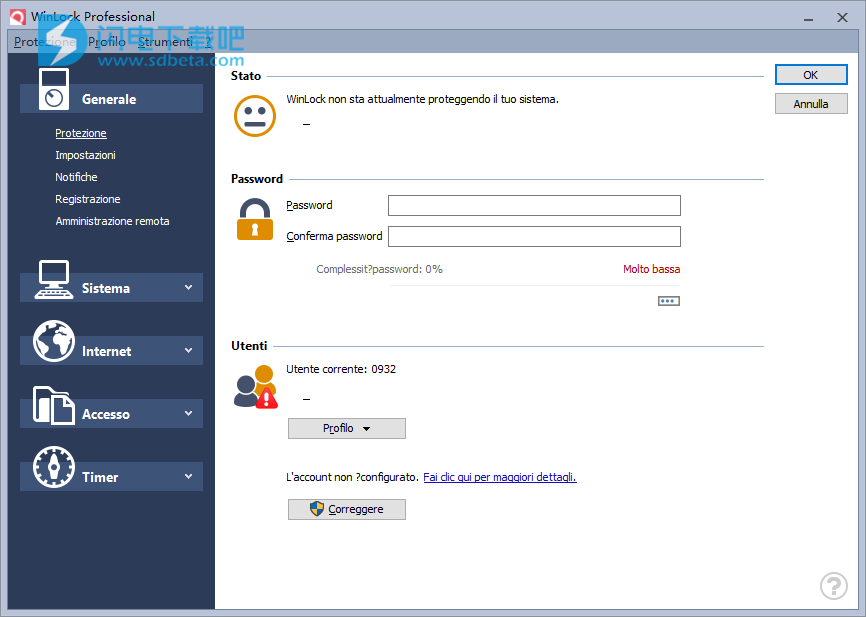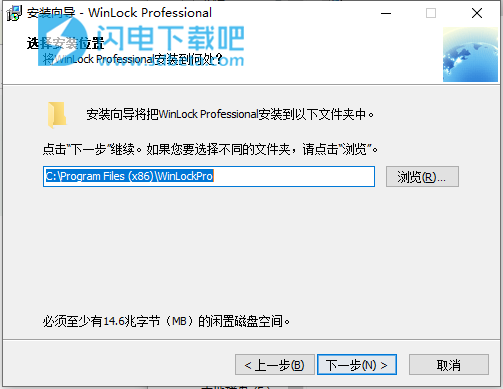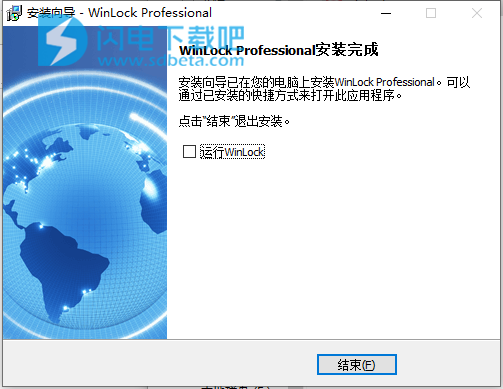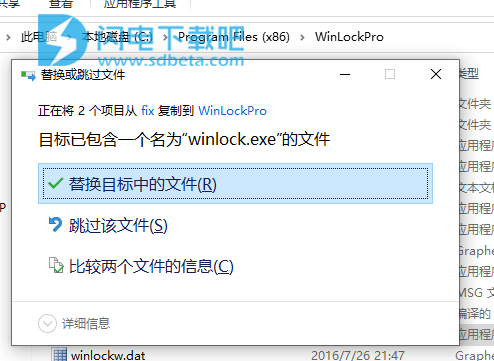WinLock pro破解版是一款全面的安全解决方案,该程序可确保只有授权人员才能访问您计算机上的敏感信息。使用WinLock,您可以控制其他人可以使用您的计算机的时间。它从系统托盘运行,并且需要密码才能访问可用设置。它随Windows自动加载,并允许您添加可选的启动消息,提供音频通知并设置时间限制。一旦达到该限制,Windows即会关闭。您可以在托盘上打开和关闭计时器。启用后,没有正确的密码将无法解决。WinLock还允许禁用Windows热键(例如Alt-Ctrl-Del,Alt-Tab,Ctrl-Esc等),锁定Windows桌面,自定义开始菜单,隐藏开始按钮和切换栏等等。阻止Windows和锁定文件功能允许几乎阻止任何应用程序或应用程序的任何部分(窗口,弹出消息,对话框),资源管理器Windows(“我的电脑”,回收站等)并锁定选定的文件。受限制的站点具有过滤Internet内容的功能,并禁止访问有问题的网站。屏幕捕获按指定的时间间隔从屏幕或网络摄像头拍摄并保存图片。无论您是担心同事进入网络并未经授权访问您的私人文件,还是担心孩子们弄乱您的工作文件,WinLock都是一种仅软件的解决方案,可满足您的安全需求。WinLock Professional提供了WinLock的所有功能,以及专业用户感兴趣的几种高级安全功能。
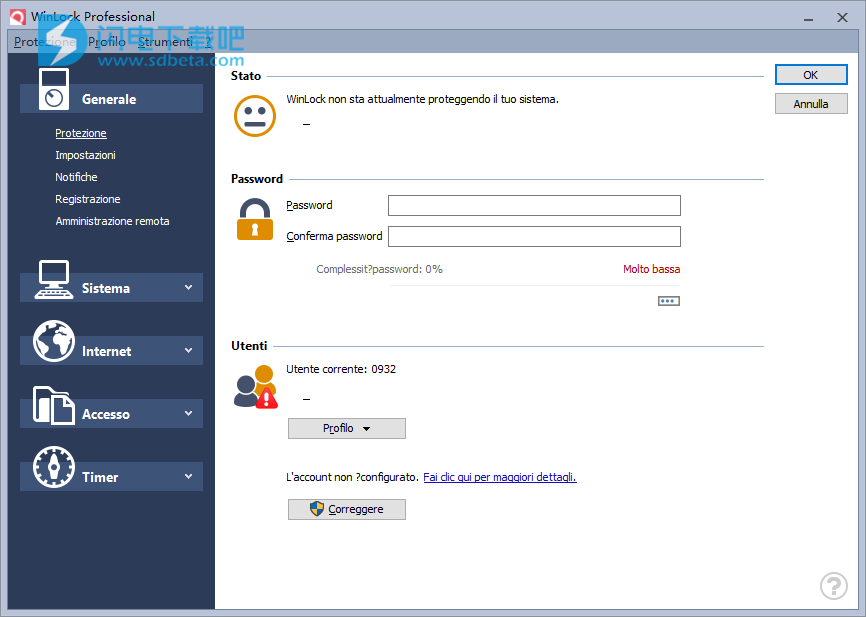
安装激活教程
1、在本站下载并解压,如图所示

2、双击wpro.exe运行安装, 选择软件安装路径
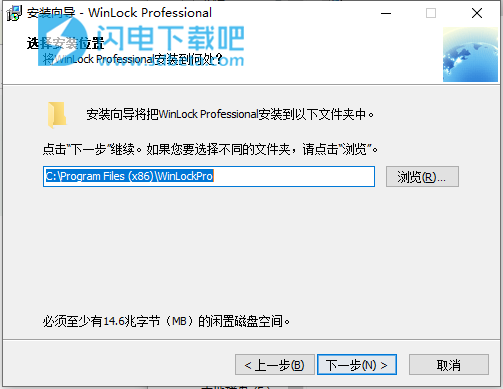
3、安装完成,退出向导。
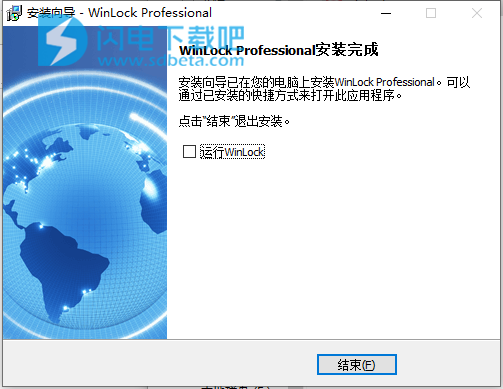
4、将补丁文件复制到安装目录中,点击替换目标中的文件
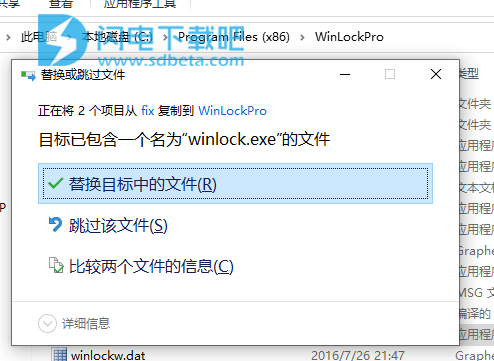
软件功能
1、系统限制-禁用命令提示符,桌面,剪贴板,控制面板,安全模式等
2、家长控制-控制孩子可以使用计算机多长时间。
3、限制开始菜单-隐藏选择性的开始菜单项,阻止上下文菜单。
4、控制Internet访问-仅允许访问受信任的站点,并阻止所有其他站点。
5、软件过滤器-阻止访问下载器,游戏,消息客户端或CD刻录机。
6、信息亭模式-自动柜员机,终端和公共访问计算机(公司,学校,酒店,公共机构)的锁定安全性。
7、安装阻止-阻止用户安装软件。
8、即时锁定-使用简单的热键组合隐藏屏幕上的任何程序或窗口。
9、驱动器-在Windows资源管理器中隐藏系统和网络驱动器。
10、窗口阻止-阻止几乎任何应用程序或应用程序的任何部分:窗口,弹出消息或对话框。
11、屏幕捕获-定期创建屏幕或网络摄像机的快照。
12、远程管理-应用限制,锁定工作站并通过网络记录用户活动。
13、密码生成器-创建难以破解或猜测的高度安全的密码。
14、一键式保护-单击一键即可按所需方式锁定工作站。
15、日志记录-监视对系统的更改,并将这些更改写入日志文件。
还有更多探索和使用...
使用帮助
1、启动WinLock
首先,警告一下:WinLock是一个功能强大的工具,应负责任地使用。漫不经心地使用它,可能会导致计算机无法访问。例如,使用WinLock可以很容易地阻止对桌面的访问,并在重新启动后使Windows从黑屏启动。
要启动WinLock,请单击开始按钮,然后选择所有程序,然后单击WinLock。启动WinLock后,其图标将显示在时钟附近的系统托盘中。最好使用“以管理员身份运行”命令来首次运行WinLock。
注意:默认情况下,WinLock在Windows启动时自动加载。
2、启用WinLock
安装后,WinLock将以“禁用”模式启动。这意味着将禁用所有WinLock保护选项。如果禁用了WinLock,则托盘图标为灰色。
右键单击WinLock托盘图标,然后选择“启用项目”。
系统将提示您输入密码。输入正确的密码,然后单击确定。现在启用了WinLock。
要禁用WinLock,请右键单击WinLock托盘图标,然后选择“禁用项目”。
3、纸盘弹出菜单
托盘弹出菜单允许您访问主要的WinLock功能。右键单击WinLock托盘图标以打开弹出菜单。
弹出菜单包含以下命令:
打开WinLock-打开WinLock主窗口。
Instant Lock-提供对先前被Instant Lock锁定的应用程序的访问。
启用-启用WinLock保护。
禁用-禁用保护。
暂停-暂停保护。
锁定-锁定工作站。
关机-禁用所有形式的WinLock保护并将其从内存中卸载。
关闭Windows-关闭Windows。
4、输入WinLock密码
首先,您应该输入新的WinLock密码。右键单击WinLock托盘图标,然后单击“打开WinLock”。如果您是第一次使用WinLock,则不会要求输入密码。
在常规中单击保护,在密码中输入密码,然后在确认密码中重新输入该密码。然后单击确定。
密码中的字母必须使用正确的大小写。确保没有意外按下Caps Lock。使用内置的密码生成器来创建高度安全的密码。
记住此密码!没有它,您将无法配置或关闭WinLock!
5、暂停保护
暂停指定的时间:恢复保护的模式,它将在指定的时间间隔内自动启用保护。
暂停直到重启:在重启操作系统后启用保护。
禁用保护:仅当您决定恢复保护时才启用保护。
6、关掉
要关闭WinLock,请右键单击WinLock托盘图标,然后单击“关闭”。或者,打开主窗口,然后在“保护”菜单中单击“关机”(在这种情况下,您将能够选择关机选项)。
关闭WinLock-禁用所有形式的WinLock保护并将其从内存中卸载。
关闭Windows-结束会话并关闭Windows,以便您可以安全地关闭电源。
重新启动Windows-结束会话,关闭Windows,然后再次启动Windows。
注销当前用户-结束会话,使计算机完全运行。
锁定-锁定计算机并打开Windows欢迎屏幕。
睡眠-使计算机进入低功耗状态。
7、找回密码
如果您忘记了WinLock的密码,密码恢复可以帮助您恢复对WinLock的控制。要恢复密码,请右键单击WinLock托盘图标,然后在密码提示中输入许可证密钥。购买许可证后,请务必完全输入您收到的消息中显示的密钥。必须执行此步骤,以防止未经授权的用户使用密码恢复来禁用WinLock执行的保护。
如果您正确输入了许可证密钥,则密码恢复将发送一封包含密码恢复数据的电子邮件。我们将恢复您的密码,并将其发送到产品购买表格中提供的电子邮件地址。
如果您禁用了WinLock托盘图标并且不记得您的热键,请尝试执行以下操作:
尝试使用默认的F11热键打开WinLock,
或单击开始|使用-open命令行参数运行WinLock,
或使用此实用程序还原任务栏图标。
8、访客密码
来宾密码允许用户在不输入主密码的情况下解锁由WinLock锁定的系统。来宾密码不能用于关闭WinLock或更改保护设置。选择一次性密码以在首次使用后重置访客密码。